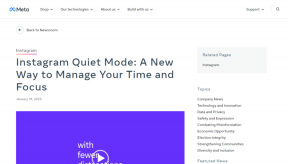Symbole anstelle von Miniaturansichten im Windows Explorer anzeigen
Verschiedenes / / February 12, 2022
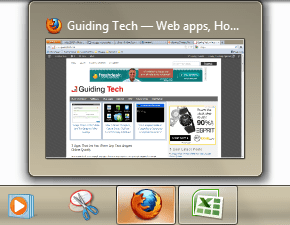
Kürzlich haben wir darüber gesprochen, das zu deaktivieren
Miniaturansicht der Windows-Taskleiste
und auch das Ausschalten von Explorer-Funktionen wie
Navigationsbereich, Detailbereich und Vorschaubereich
.
Eigentlich sind dies wunderbare Funktionen, die die GUI hat und Ihnen bei Navigations- und Browsing-Aktivitäten ziemlich hilft.
Aber Leute, die das kennen Ordnerstruktur und Organisation ihrer Dateien finden es möglicherweise überflüssig. Eine andere solche Sache ist die Miniaturansicht von Dateien und Ordnern. Wenn Sie nicht auf Augenschmaus stehen, ist dies keine notwendige Funktion.
Tatsächlich verschwendet der Computer einige CPU-Zyklen beim Erstellen dieser schönen Symbole und verringert die Effizienz Ihres Computers. Das müssen Sie beim Öffnen eines schweren Ordners bemerkt haben. Ein externes Festplatte ist ein gutes Beispiel dafür. Warum also nicht zu schlichten und einfachen Symbolen wechseln?
Schneller Tipp: Wenn Ihnen die Miniaturansichten gefallen und sie versehentlich verloren haben (durch allgemeine Symbole ersetzt), dient dieser Artikel als Leitfaden für Sie, um sie zurückzubringen. Befolgen Sie die Schritte wie erwähnt und machen Sie das Gegenteil von
aktivieren/deaktivieren wie erwähnt.Bevor wir fortfahren, werfen wir einen Blick auf die Miniaturansichten von Ordnern und Dateien (links vom Bild) im Vergleich zu ikonischen Ansichten (rechts vom Bild).
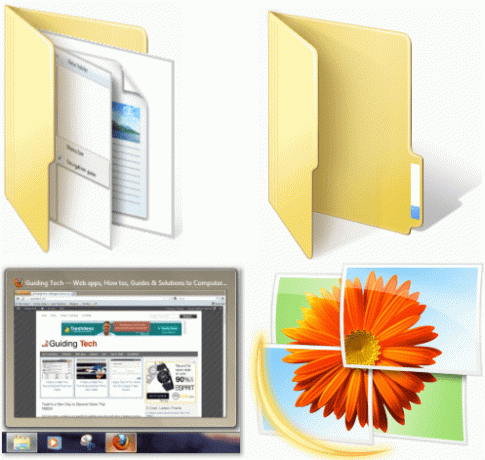
Methode 1
Diese Methode zeigt Schritte zum Ändern der Computereigenschaften, um solche Einstellungen anzuwenden.
Schritt 1: Klicken Sie mit der rechten Maustaste auf Computer (es gibt mehrere Orte, an denen Sie das tun können) und klicken Sie, um es zu starten Eigenschaften.

Schritt 2: Im linken Bereich des sich öffnenden Fensters finden Sie einen Link für Erweiterte Systemeinstellungen. Klicken Sie auf diesen Link.
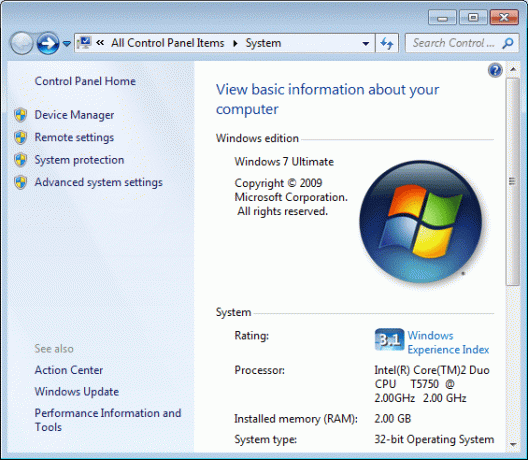
Schritt 3: Der Dialog für Systemeigenschaften wird Öffnen. Lassen Sie die Markierung eingeschaltet Fortschrittlich Registerkarte und klicken Sie auf die Einstellungen Knopf darunter Leistung Sektion.
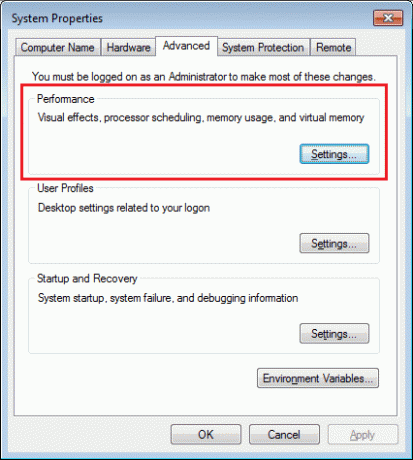
Schritt 4: Ein neues Fenster für Performance-Optionen wird auftauchen. Wähle aus Brauch Optionsfeld und dann deaktivieren die Option lesen Zeigen Sie Miniaturansichten anstelle von Symbolen an.
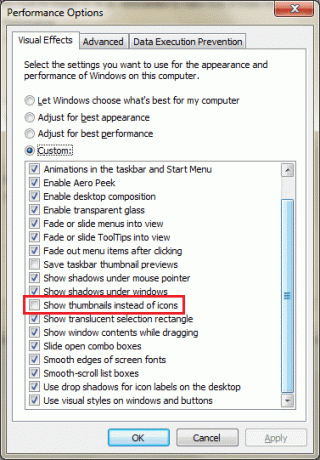
Das ist es. Klicke auf Sich bewerben und In Ordnung bevor Ihre Thumbnails verschwinden und zu einfachen Symbolen werden.
Methode 2
Diese Methode zeigt Schritte zum Anwenden von Einstellungen durch Ändern der Explorer-Ordneroptionen.
Schritt 1: Öffnen Sie den Windows Explorer und klicken Sie auf Organisieren auf seiner Symbolleiste. Wählen Sie dann die Option für Ordner- und Suchoptionen.

Schritt 2: Der Dialog für Ordneroptionen wird Öffnen. Lassen Sie die Markierung eingeschaltet Aussicht Registerkarte und aktivieren Sie die Option Lesen Immer Symbol anzeigen, niemals Vorschaubild unter gestellt Fortschrittlich die Einstellungen.

Fazit
Wie bereits erwähnt, könnte das Ändern von Miniaturansichten in Symbole eine gute Produktivitätssteigerung für Sie sein. Dies ist jedoch nicht der einzige Grund, warum Sie sie deaktivieren möchten. Sie können Ihre eigenen haben. Für mich verbirgt es die Datei- und Ordnerdetails oder Miniaturansichten vor Kollegen in meinem Büro, die diese lästige Angewohnheit haben, in die Computer anderer zu gucken.
Was ist dein Grund? Und welche Methode fanden Sie besser und einfacher zu handhaben? Sagen Sie es uns im Kommentarbereich.
Zuletzt aktualisiert am 02. Februar 2022
Der obige Artikel kann Affiliate-Links enthalten, die Guiding Tech unterstützen. Dies beeinträchtigt jedoch nicht unsere redaktionelle Integrität. Die Inhalte bleiben unvoreingenommen und authentisch.
WUSSTEN SIE
Notion, die Produktivitäts-App, wurde 2013 gegründet.